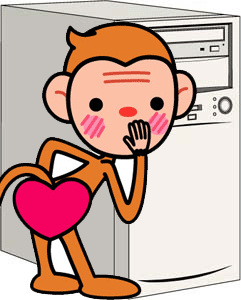ここがいやなのではないでしょうか?さけては
通れません。順番通りにやれば難しくはありま
せん。まず、メインの電圧線をマザーにカチッ。


次に、IDEなどのデバイス類の配線ですが、
最近はこのようなスリムタイプが安価で出て
ます(写真は780円)。このタイプが付属し
ていないようでしたら、手数でもこれに換えて
ください。作業効率と安定性が飛躍的にあ
がります。
あった事故。HDDに取り付けをやり直そうと引っ
張ったところ、なんと端子ごと「ブチ!」・・・・・
頭の線が「ブチ」ときました。2度とこのタイプは
つかいません。


リセット、スピーカーなどの細かい配線です。
かならず、マニュアルか、マザーにも文字が印
刷してあるのでがんばりましょう。
いらいらせずにね・・・あともうちょっと。


デバイス類やケースFANへの電源供給の線
等がすむと一応完成です。でも、ぐちゃぐちゃ
で見るのもいやですね。
タイラップなどで、線をひとくくりにしましょう。
おおまかでいいです。またひもとくこともある
でしょうから。


特にFANやボード類、端子類にケーブルが
引っかかってないかチェック。
仮止めしてあった、ドライブ類を押し込んで
あわせた後、もう一度しっかりねじ止めする。


もちろん電源コードもつないでよ。
さぁ、スイッチONでFANがまわるか?
緊張の一瞬です。


MSIの文字が輝いています。
まぁ、いいや。なんとか動いているようです。
(実は光り物は好きだったりします)